Médiathèque WordPress
Dans ce chapitre, nous découvrirons la médiathèque de WordPress. MédiathèqueContient des images, des audios, des vidéos et des fichiers que vous pouvez télécharger et ajouter à votre contenu lors de la rédaction de messages ou de pages d'informations. Ici, vous pouvez afficher, ajouter, modifier ou supprimer tous les objets liés aux médias si cela n'est pas nécessaire.
Voici les étapes pour comprendre la Médiathèque.
Étape (1) - Cliquez sur Média → Bibliothèque dans WordPress.
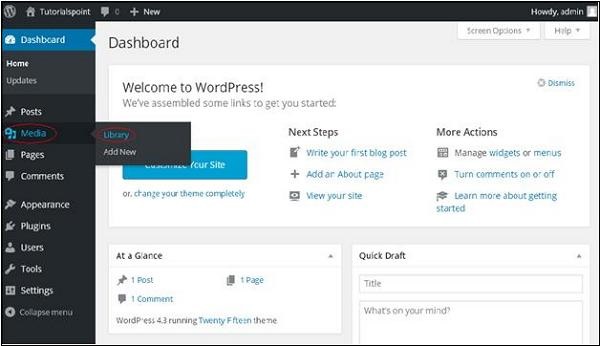
Étape (2) - Vous pouvez afficher des fichiers multimédias tels que des images, des audios, des vidéos, etc. Cliquez sur le bouton Ajouter un média .
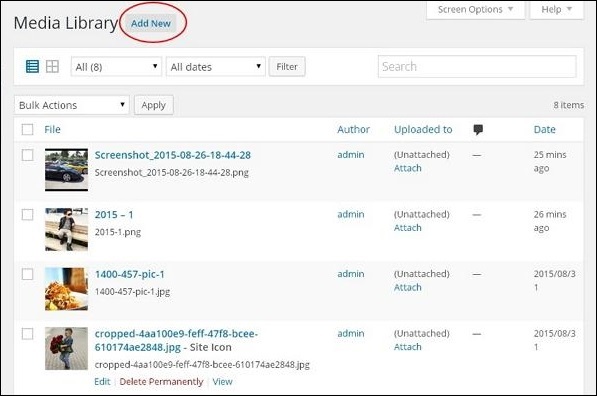
Étape (3) - Affichez la page Télécharger de nouveaux médias. Vous pouvez apprendre comment ajouter des médias dans le chapitre suivant.
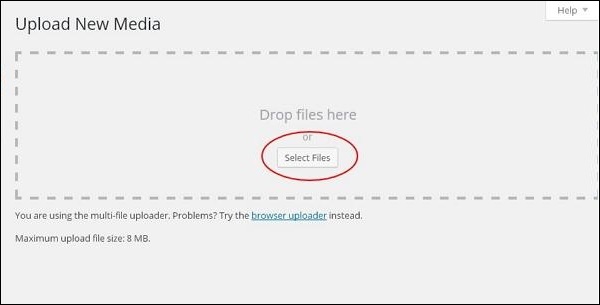
Étape (4) - Vous pouvez afficher la barre comme indiqué dans la capture d'écran ci-dessous.

Les différents onglets qui apparaissent ont les fonctionnalités suivantes :
Vue en liste - Afficher les images et les vidéos sous forme de liste.
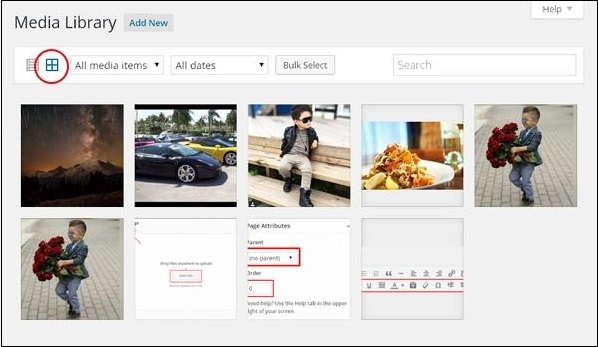
Grid View - Affiche toutes les images au format grille, comme indiqué dans l'écran suivant.
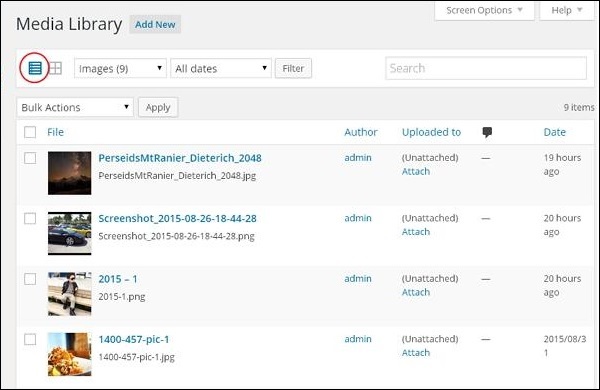
Filtrer les images et les vidéos - Filtrer les images et les vidéos.
Boîte de recherche - Aide à rechercher une image spécifique en insérant le nom dans la case.








